فہرست کا خانہ
Excel کی قطار کی حد ہے جو Microsoft Support (2021) کے مطابق 1,048,576 ہے۔ اگر یہ آپ کے لیے کافی نہیں ہے، اگر آپ کا ڈیٹا حد سے زیادہ ہے، تو آپ کی فائل نہیں کھولی جائے گی۔ "فائل مکمل طور پر لوڈ نہیں ہوئی" کا پیغام پاپ اپ ہوگا۔ اس مضمون میں، آپ اس حقیقت کے بارے میں جانیں گے، اور آخر میں، میں آپ کی ورک شیٹ کی گنجائش بڑھانے کے طریقے پر بات کروں گا، یعنی ایکسل قطار کی حد کو بڑھانا۔
پریکٹس ورک بک ڈاؤن لوڈ کریں
ڈاؤن لوڈ کریں آپ کی مشق کے لیے درج ذیل ایکسل فائل۔
Data Model.xlsx کے ساتھ کراس قطار کی حد
ایکسل میں قطار کی حد کیا ہے؟
ہر ورک بک میں کسی خرابی یا کریش کے بغیر اچھی طرح کام کرنے کے لیے ایک محدود میموری ہوتی ہے۔ جب آپ کا ڈیٹا 1048576 قطاروں کی حد سے بڑھ جاتا ہے، تو آپ ان اضافی ڈیٹا کے لیے نئی شیٹس استعمال کر سکتے ہیں۔ اب آپ اپنے ایکسل پروگرام میں قطاروں کی حد کو چیک کرنے کا طریقہ سیکھیں گے۔
بس CTRL+Down Arrow کلید کو بیک وقت دبائے رکھیں اور یہ آخری کی طرف لے جائے گا۔ قطار اب آپ قطاروں کی کل تعداد آسانی سے دیکھ سکتے ہیں۔
اسی طرح، آپ کل کالم کی تعداد کو چیک کر سکتے ہیں۔ بس CTRL+Right Arrow کلید کو دبائے رکھیں۔
MS Excel کی قطار کی حد کیوں ہے؟
اگرچہ Excel کا تازہ ترین ورژن کلاؤڈ بیسڈ ہے، لیکن آپ قطار/کالم کی حد سے تجاوز نہیں کر سکتے۔ آپ ان حدود کے لیے درج ذیل وجوہات کا حوالہ دے سکتے ہیں۔
- Excel ڈیٹا بیس نہیں ہے:
اگرچہ ایکسل بہت سی چیزیں فراہم کرتا ہے۔خصوصیات، یہ ایک حقیقی ڈیٹا بیس نہیں ہے۔ مائیکروسافٹ کے پاس آپ کے بڑے ڈیٹا تجزیہ کے لیے SQL سرور یا Access جیسے دوسرے ڈیٹا بیس ہیں۔
- مقصد بنایا گیا:
ابتدائی طور پر، انہوں نے ایکسل کو تمام مقاصد کے تجزیہ کے آلے کے طور پر بنایا، لیکن، اس کے لیے، اسے کئی پیمانے پر کارکردگی کو قربان کرنا پڑا۔ آپ ہر چیز میں اچھے نہیں ہو سکتے۔ انہوں نے پراجیکٹ مینجمنٹ سے لے کر فنانس، بنیادی اعدادوشمار اور تنظیم تک استعمال کے معاملات فراہم کرنے کے لیے ایکسل بنایا۔
- آپٹمائزیشن:
اس بات کا امکان نہیں ہے کہ Excel اپنی تمام خصوصیات کے ساتھ اتنے بڑے ڈیٹا سیٹس کے ساتھ صحیح طریقے سے کام کر سکتا ہے جو موجودہ قطار کی حد سے زیادہ ہیں۔ جب آپ Excel میں ایک بڑے ڈیٹاسیٹ کے ساتھ کام کرتے ہیں تو آپ کو سسٹم کو آہستہ آہستہ چلانے کا مسئلہ درپیش ہو سکتا ہے۔ اس وجہ سے، وہ آپ کے مقامی وسائل کے ساتھ کام کرنے کے لیے Excel کو بہتر بناتے ہیں، نہ کہ کلاؤڈ وسائل کے ساتھ۔
کیا Excel میں قطار کی حد کو بڑھانے کا کوئی حقیقی طریقہ ہے؟
بظاہر، کوئی راستہ نہیں. آپ Excel قطار کی حد کو عبور نہیں کر سکتے۔ تاہم، آپ ڈیٹا ماڈل میں اپنا ڈیٹا داخل کر سکتے ہیں، اور پھر پاور ویو یا پاور پیوٹ آپشن کو لاگو کر کے آپ 1048576 قطاروں سے زیادہ سنبھال سکتے ہیں۔
ڈیٹا ماڈل کا استعمال کرتے ہوئے ایکسل قطار کی حد میں اضافہ کریں
جیسا کہ پہلے بتایا جا چکا ہے، ایکسل قطار کی حد کو بڑھانے کا کوئی براہ راست طریقہ نہیں ہے۔ تاہم، ڈیٹا ماڈل، استعمال کرکے آپ اپنے اضافی ڈیٹا کے لیے ایکسل کی میموری کو استعمال کرنے کی تکنیک سیکھیں گے۔
آئیے اپنا ڈیٹا سیٹ متعارف کراتے ہیں۔پہلا. میرا اندازہ ہے کہ آپ یہاں ہیں کیونکہ آپ اس ڈیٹا سے نمٹنے کی کوشش کر رہے ہیں جس میں 1048576 سے زیادہ قطاریں ہیں! تاہم، ہم آسانی سے مظاہرے کی خاطر ایک مختصر ڈیٹا سیٹ استعمال کریں گے۔ آپ ان اقدامات کو اپنے بڑے ڈیٹا کے لیے بھی استعمال کر سکتے ہیں۔
لہذا، یہاں ہمارے پاس 3 ڈیٹا سیٹس ہیں۔ پہلے میں طالب علم کے کلاس ٹیسٹ کے نمبر شامل ہوتے ہیں، دوسرے میں طلباء کے وسط مدتی امتحان کے نمبر ہوتے ہیں، اور آخر میں، تیسرے ڈیٹا سیٹ میں آخری امتحانی نمبر ہوتے ہیں۔

ہمارا مقصد ان 3 ڈیٹاسیٹس کو جوڑنا اور پھر ان کے درمیان ایک رشتہ بنانا ہے۔ ڈیٹا ماڈل بنانے کے لیے بس ذیل کے مراحل پر عمل کریں۔
مرحلہ:
- سب سے پہلے، پہلے ڈیٹا سیٹ میں کہیں بھی کلک کریں۔ پھر داخل کریں ٹیب پر جائیں اور ٹیبل آپشن پر کلک کریں۔ ایک ونڈو کھل جائے گی۔

- اس کے بعد، اپنے پہلے ڈیٹاسیٹ کے ڈیٹا لوکیشنز کو چیک کریں اور میرے ٹیبل میں ہیڈرز ہیں کو نشان زد کریں۔ چیک باکس، اور پھر دبائیں ٹھیک ہے۔

- ایک نیا ٹیبل منتخب کریں، اور ٹیبل کا نام ٹیبل میں داخل کریں۔ نیا ٹیبل منتخب کر کے ٹولز گروپ کے تحت نام ۔ . دیگر 2 ڈیٹا سیٹس کو ٹیبل آبجیکٹ میں تبدیل کرنے کے لیے مندرجہ بالا اقدامات کو دہرائیں۔

- اب، ڈیٹا پر جائیں ٹیب۔ پھر رشتے بٹن پر کلک کریں۔ ایک منیجمنٹ ریلیشن شپ ونڈو پاپ اپ ہوگی۔
17>
- نیا پر کلک کریں۔ تخلیق کریںرشتہ ڈائیلاگ باکس پاپ اپ ہو جائے گا۔

- ٹیبل اور متعلقہ ٹیبل ڈراپ ڈاؤن کو پھیلائیں . اس مثال میں، ٹیبل کے لیے CT_Marks اور متعلقہ ٹیبل کے لیے Mid_Term کو منتخب کریں۔ پھر، کالم اور متعلقہ کالم دونوں کے لیے، ID منتخب کریں۔ اب ان تمام 4 ترتیبات کے ساتھ، ٹھیک ہے پر کلک کریں اور ٹیبل CT_Marks اور Mid_Term بنائے جائیں گے۔
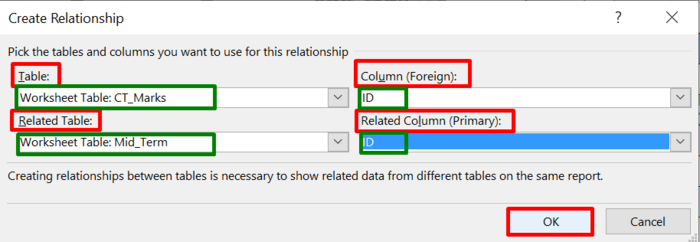
- دوبارہ، تعلقات کا نظم کریں ڈائیلاگ باکس کھل جائے گا۔

- ان مراحل کو دہرانے سے، ہم ٹیبل فائنل کو ٹیبل کے ساتھ جوڑ سکتے ہیں۔ 1>CT_Marks۔
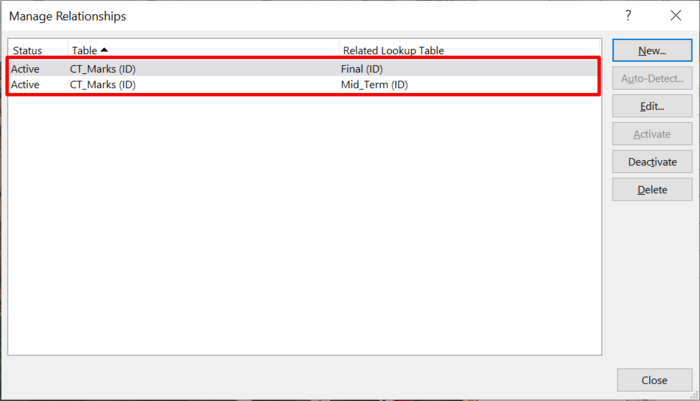
ایسا کرنے سے، تمام 3 ٹیبلز آپس میں منسلک ہوں گے۔
اب، ہم ایک <1 بنائیں گے۔>PivotTable جو ٹیبل اشیاء کا تجزیہ کرتا ہے۔
- سب سے پہلے، Insert ٹیب > PivotTable پر کلک کریں۔ ایک پاپ اپ ونڈو ظاہر ہوگی۔

- اب، چیک کریں ایک بیرونی ڈیٹا سورس استعمال کریں > کنکشن کا انتخاب کریں پر کلک کریں۔ ایک موجودہ کنکشن ونڈو ظاہر ہوگا۔
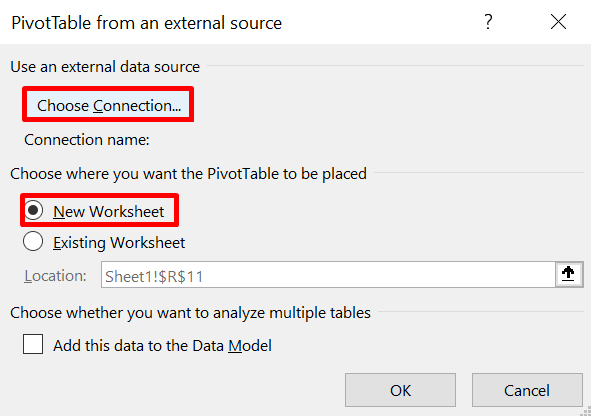
- ٹیبلز > پر کلک کریں۔ ورک بک ڈیٹا ماڈل میں میزیں منتخب کریں > کھولیں پر کلک کریں۔ ایک ونڈو پاپ اپ ہوگی۔
24>
- اس کے بعد، نئی ورک شیٹ اور جی ٹی کو منتخب کریں۔ ; دبائیں ٹھیک ہے۔

آخر میں، پیوٹ ٹیبل فیلڈز پین ٹیبل آبجیکٹ دکھائے گا۔ اور ہم ٹیبل اشیاء کا تجزیہ کرنے کے لیے PivotTable میں ترمیم کر سکتے ہیں جیسا کہ ہمضرورت ہے

اب، اگر ہم تمام طلباء کے کل CT نمبروں کا حساب لگانا چاہتے ہیں، تو یہ ہے۔

ریمارکس:
ڈیٹا ماڈل کا استعمال کرتے ہوئے، ہم ایک ہی شیٹ یا مختلف شیٹس کے کئی ٹیبلز سے ڈیٹا کا تجزیہ کرسکتے ہیں۔ . ماڈل یا ٹیبل میں ڈیٹا کی ایک بڑی مقدار کی صورت حال میں یہ ایک بہت بڑی مدد ہے۔
مزید پڑھیں: ایکسل پیوٹ ٹیبل میں قطاروں کو کیسے گروپ کریں (3 طریقے)
نتیجہ
اس ٹیوٹوریل میں، میں نے ایکسل قطار کی حد کو بڑھانے کے 1 طریقے پر بات کی ہے۔ مجھے امید ہے کہ آپ کو یہ مضمون مفید لگا۔ ایکسل سے متعلق مزید مواد جاننے کے لیے آپ ہماری ویب سائٹ ExcelWIKI ملاحظہ کر سکتے ہیں۔ براہ کرم، تبصرہ، مشورے، یا سوالات چھوڑیں اگر آپ کے پاس ذیل کے تبصرے والے حصے میں ہے۔

